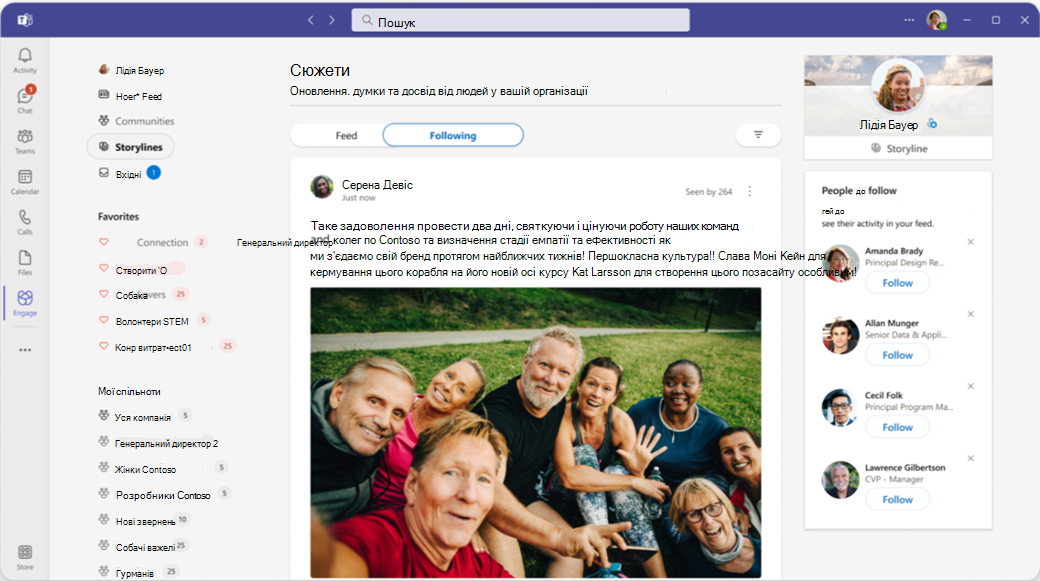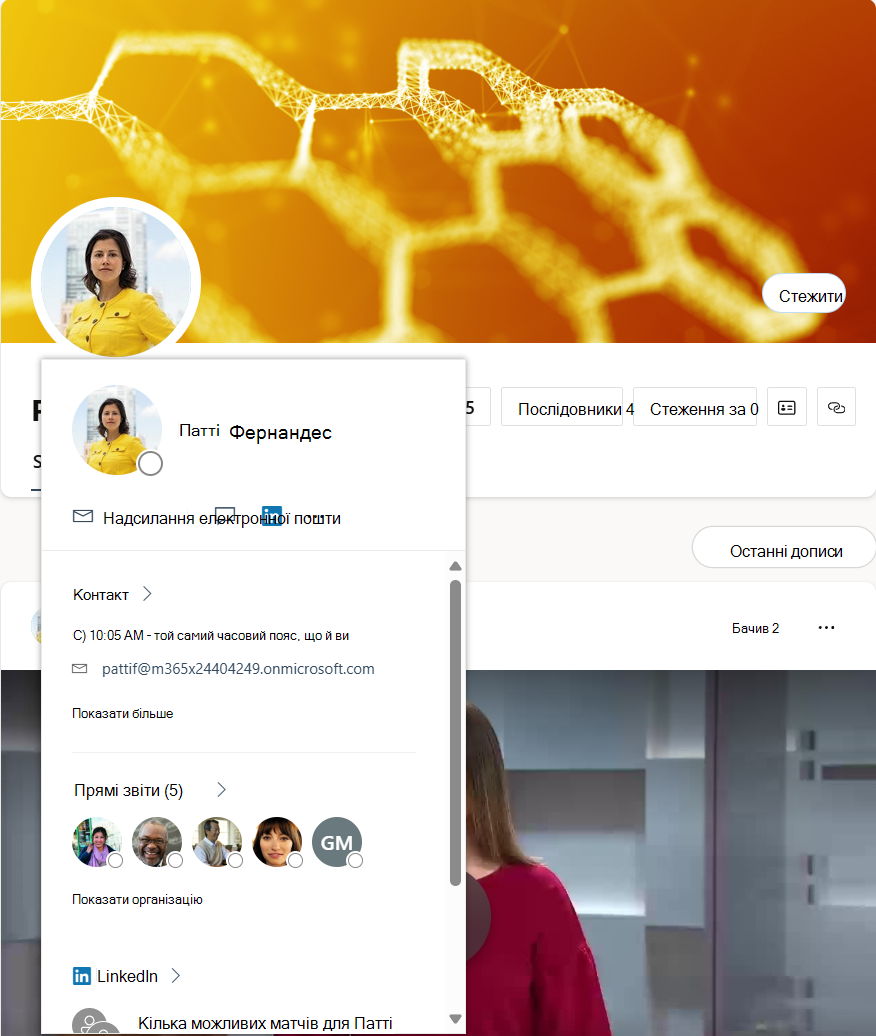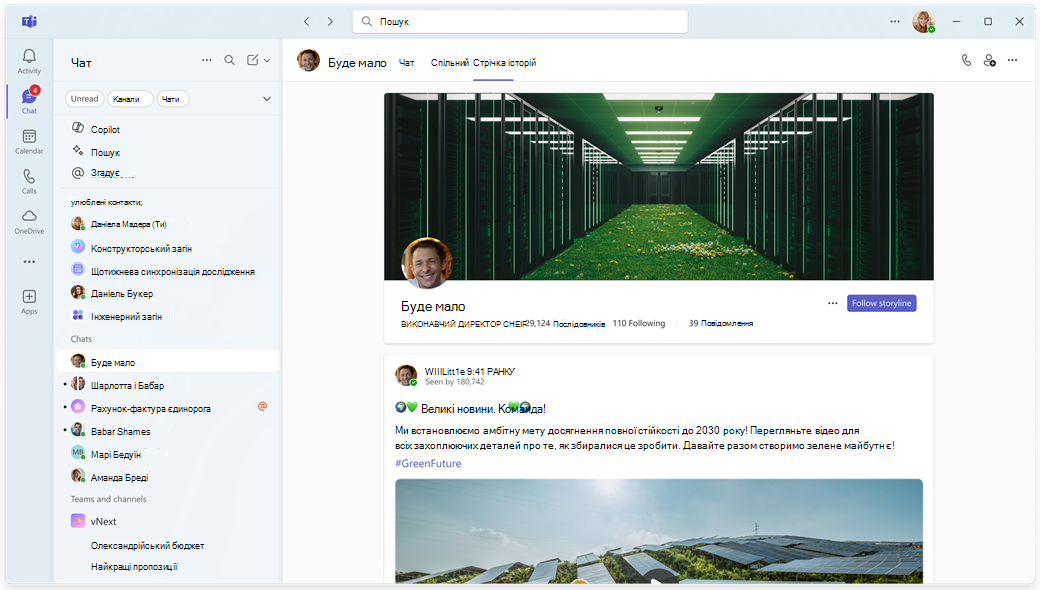Сюжети в Viva Engage
Почніть розмову або приєднайтеся до тих, хто вас оточує, через торілінію в Viva Engage. Цільова сторінка Сюжети об'єднує вміст від людей, за якими ви стежите, а також відповідний і популярний вміст сюжету в організації.
-
Щоб перейти до цільової сторінки сюжету, виберіть вкладку Сюжети в Viva Engage.
-
Функція "Канал" використовує сортування на основі відповідності, щоб визначати пріоритетність вмісту сюжету, який вам найбільше відповідає та персоналізований. Цей загальний канал містить дописи сюжету від людей, за якими ви стежите, і популярні матеріали сюжету з усієї організації.
-
Стеження включає лише вміст сюжету від людей, за якими ви стежите. Вміст сортується за датою початку розмови сюжету.
Примітки.:
-
Microsoft Teams також надає інтегровані можливості Viva Engage у вашій програмі Teams, зокрема доступ до повного сюжету. Докладні відомості див. в Viva Engage програмі для Teams.
-
Microsoft Teams також підтримує власний сюжет без інсталяції Viva Engage, тому ви можете безпосередньо брати участь у каналі соціальних мереж своєї мережі. Докладні відомості див. в розділі Сюжет у Microsoft Teams.
Опублікувати в сюжеті
На всіх платформах дописи сюжету сягають людей, де б вони не працювали. Ви можете читати, реагувати та коментувати з Outlook, Teams і Viva Connections.
Публікуйте в сюжеті такі місця в Viva Engage:
-
Особиста сюжет (її можна знайти у верхньому правому куті головної сторінки сюжету)
-
Канал сюжету
-
Канал hOme
-
Сюжет у Microsoft Teams
-
Публікуйте дописи в домашній стрічці, вибравши мій сюжет у списку вибору спільноти.
-
Примітка.: Ви можете використовувати сюжет у Microsoft Teams, не інсталюючи програму Viva Engage. Ви також можете запустити повну Viva Engage роботу з Microsoft Teams. Інсталюйте та закріпіть програму Viva Engage для Teams на лівому рейці.
Збільшення особистої мережі
Люди у вашій організації можуть знайти дописи в сюжеті у своїх каналах. Вони можуть стежити за вами та отримувати сповіщення, коли ви надаєте спільний доступ до сюжету. Стеження за іншими користувачами допоможе вам дізнатися більше про них. Оскільки все більше людей стежать один за одним, стає легше ділитися ідеями та обмінюватися ними.
-
Натисніть кнопку Стежити, щоб почати стежити за користувачами у вашій організації в дописі сюжету іншого користувача або в особистому сюжеті.
-
Натисніть піктограму дзвоника поруч із кнопкою Стеження в дописі іншого користувача, щоб увімкнути сповіщення від них. Тут можна настроїти клієнти за межами Viva Engage, про які потрібно сповістити, коли користувач публікує дописи в сюжеті.
-
Використовуйте @mentions (@jsmith), коли публікуєте допис, щоб сповіщати користувачів, які можуть цікавитися вашим вмістом.
-
Опублікувавши дописи, поділіться своїми дописами у відповідних спільнотах за допомогою меню Спільний доступ . Скопіюйте посилання, щоб поділитися ним в електронній пошті, каналі Teams або чаті.
Примітка.: Сповіщення сюжету інтегровано в інтерактивну платформу повідомлень Outlook, яка дає змогу переглядати, відповідати та реагувати на повну розмову сюжету, не виходячи з Outlook.
Передавання зображення обкладинки
Ви можете змінити фото на обкладинці для сюжету. Щоб передати та переглянути фото обкладинки сюжету, потрібно мати ліцензію на Набір Viva або ліцензію на Viva Employee Communications and Community.
-
На цільовій сторінці сюжету виберіть сюжет у верхньому правому куті.
-
Наведіть вказівник миші на верхню праву частину поточної фотографії обкладинки та виберіть Оновити фото обкладинки.Розміри фото для обкладинки сюжету – 680 пікселів на 275 пікселів. Файл має містити не більше 20 MBs і використовувати формат файлів PNG, JPEG або gif-анімації. Якщо розмір вибраного зображення перевищує стандартний, Viva Engage масштабує його відповідно до розміру. Ви отримаєте найкращий результат, якщо зображення має схожі пропорції до стандартного розміру.
Перегляд профілю сюжету
Сюжет також забезпечує швидкий доступ до профілю Microsoft 365. У сюжеті просто виберіть піктограму профілю в нижньому лівому куті банера, щоб переглянути зведення. Виберіть меню Додатково в розкривному списку, щоб відобразити додаткові відомості.
Переглянути відомості загальнодоступного профілю учасників можна, переглянувши його сюжет у Viva Engage і вибравши піктограму профілю в нижньому лівому куті банера. Вона надає контактну інформацію та інші елементи залежно від того, що ввімкнуто в профілі Microsoft 365.
Якщо ви власник сюжету, виберіть Оновити профіль , щоб переглянути повний профіль Microsoft 365.
Учасники-гості не бачать сторінки профілю Microsoft 365.
Сюжет у Microsoft Teams
Microsoft Teams підтримує функцію сюжету, щоб забезпечити інтерфейс соціальних мереж Viva Engage без необхідності інсталяції цієї програми. Коли адміністратор Viva Engage дає змогу використовувати сюжет для свого клієнта, усі екземпляри користувачів Teams у мережі відображають сюжет без додаткової конфігурації.
Користувачі Microsoft Teams у мережі автоматично мають сюжет у рамках інсталяції Teams. Якщо Viva Engage є частиною робочого циклу або Viva Engage ліцензовано вашою організацією, ви побачите сюжет у Teams.
Порада.: Щоб переглянути свій сюжет, відкрийте новий сеанс чату Teams із собою. У верхній частині сторінки з'явиться вкладка Сюжет. Користувачам не потрібно інсталювати програму Viva Engage, щоб отримати доступ до функції сюжету в Microsoft Teams.
Робота з сюжетом у Teams
Можливо, вам ніколи не доведеться інсталювати програму Viva Engage в Teams, оскільки ви можете використовувати сторінку сюжету в Teams, щоб виконувати багато корисних Viva Engage завдань.
-
Переглядайте дописи сюжету своїх та інших користувачів і взаємодійте з ними. Крім швидких чатів, ви можете швидко знайти їхню сторінку сюжету як вкладку в чаті. Ви можете переглядати їхні дописи сюжету та реагувати на них і коментувати їх. Натискаючи кнопку Стежити за сюжетом, ви ніколи не пропустите оновлення та завжди отримуватимете сповіщення про публікацію в сюжеті.
-
Переглядайте своїх Viva Engage послідовників і людей, за якими ви стежите. Відкривши новий сеанс чату Teams із собою, ви відразу бачите кількість читачів, за якими ви стежите, а також кількість дописів, які ви просунули до свого сюжету. Ви також можете швидко змінити зображення банера, навівши вказівник миші на банер і вибравши пункт Оновити фото на обкладинці.
-
Створюйте нові дописи сюжету, зокрема оголошення та статті. Ви можете створювати дописи, оголошення (лише лідери та їхні представники), статті та запитання, подяки або опитування. Див. статтю Написання та планування, дописи, статті та оголошення в Viva Engage.
-
Публікуйте та коментуйте як представника керівника. Якщо ви призначений представником для керівника, ви можете опублікувати допис безпосередньо в його сюжеті або прокоментувати будь-який допис сюжету з сюжету лідера в Teams. Перегляд оголошень сюжету в Viva Engage та делегування в Viva Engage.
-
Доступ до аналітики профілю сюжету та індивідуальної аналітики розмов. Ви можете переглядати й аналізувати власні залучення та залучення в межах спільнот, які ви відвідуєте. Див. статтю Відстеження взаємодії в Viva Engage за допомогою аналітики.
Примітка.: Щоб переглядати преміум-функції аналітики, користувачі повинні мати Viva Engage Premium, що надається разом із програмним комплексом Viva, а також ліцензією "Зв'язок із працівниками та спільнотами". Ви можете використовувати розмови, відеоподії та деякі засоби аналітики спільноти без ліцензії premium. Керівники можуть переглядати аналітику аудиторій принаймні з однією основною призначеною аудиторією та їхніми представниками. Дізнайтеся більше про ліцензування тут.
Запитання й відповіді (запитання й відповіді)
Сюжет підтримується в Viva Engage мережах, у яких використовується ідентичність Microsoft 365. Зовнішні мережі та ті, які не застосовують ідентичність Microsoft 365, не можуть використовувати сюжет. ІТ-адміністратори також можуть вимкнути сюжет для вашої організації.
Сюжет для функцій Teams працює окремо від інтерфейсу Чат і канали в Teams і не працює безпосередньо з ними. Вона відповідає меті Microsoft Teams оптимізувати спілкування користувачів і команд.
Вміст сюжету відображається для всіх внутрішніх користувачів, які мають доступ до Viva Engage. Гості не можуть бачити вміст сюжету.
До 3000 користувачів можна стежити.
Ваші читачі отримують сповіщення за вибраними параметрами. Люди, які не стежать за вами, отримують сповіщення, лише якщо ви їх @mention. У таких випадках, коли вони @mentioned в групових розмовах, користувачі отримують сповіщення так само.
Користувачі не можуть перевизначити поведінку сповіщень сюжету. Стеження – це факультативна діяльність, виконана послідовником, що вказує на їх зацікавленість у тому, що ви повинні сказати. Користувачі, які не стежать за вами, не отримують сповіщень, якщо ви їх спеціально не @mention.